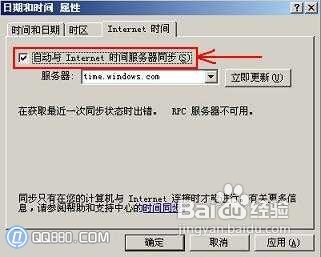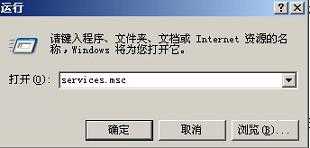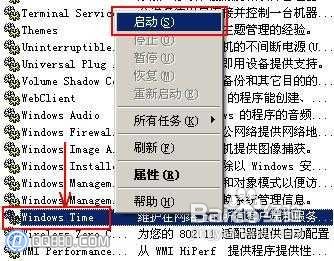电脑时间同步出错/电脑时间不能同步
我们都知道,Windows xp系统的时间经常会不准,于是通过进入“日期和时间”对话框,切换到“Internet时间”选项卡下,通过时间同步服务器调整,可直接进行同步往往会出现连接不上,而且时间还会差一秒的情况。如何来解决电脑时间同步出错或电脑时间不能同步的问题呢!下面大家一起来看看解决问题的步骤吧!
解决电脑时间同步出错问题
1、校准时区,鼠标双击任务栏右下角时间栏或右键单击时间选择“调整日期/时间”——>在弹出的“日期和时间属性”窗口中选择“时区”选项卡——>将时区选择为“(GMT+08:00)北京,重庆,香港特别行政区,乌鲁木齐”——>点击“应用”,不要关闭“时间和日期属性”窗口;
2、在“日期和时间属性”窗口中选择“时间和日期”选项卡——>尽量将日期和时间调整为当前日期和时间,尽量接近,否则可能导致提示“链接PRC服务器不可用”的问题——>再选择“Internet 时间”选项卡——>将“自动与Internet时间服务器同步(S)”前面打上勾——>点击“确定”退出;
3、第三步:点击“开始”菜单——>选择“运行”——>输入“services.msc”(不含引号)——>在弹出的“服务(本地)”窗口中下拉滑动条,找到“Windows Time”服务——>右键点击“Windows Time”服务,选择“启动”——>关闭“服务(本地)”窗口;
4、第四步:双击任务栏右下角时间栏——>选择“Internet 时间”选项卡——>点击“立即更新”——>稆糨孝汶;假如仍然提示“进行同步时出错”,可以将服务器更改为“210.72.145.44”(中国国家授时站服务器IP地址)或者点击服务器中的向下箭头,选择“Time.nist.gov”——>再尝试点击“立即更新”;
小提示:
1、 按照上述步骤一步一步的设置就能够解决 电脑时间能不同步、电脑时间同步出错的问题,假如问题依旧请弋讥孜求使用360安全卫士进行系统修复。 (小窍门:将日期和时间调整为接近当前,将可以避免电脑时间不能同步或进行同步时出错的问题) (在开始下面的设置之前,小编建议将“自动与Internet时间服务器同步”下方的服务器更改为IP:210.72.145.44 ,这是中国国家授时站的IP地址,同步成功率为99%)